مجموعات التسعير
تعمل هذه الصفحة على تبسيط إنشاء مجموعات التسعير وتخصيصها للمواقع، وتنسيقها مع إستراتيجيات التسعير الخاصة بك
“تعمل هذه الصفحة على تسهيل إنشاء وتخصيص مجموعات التسعير للمواقع، بحيث تتماشى مع استراتيجيات التسعير الخاصة بك. سيتم استخدام هذه المجموعة في صفحة طلب تغيير الأسعار وإدخالات تسعير نقاط البيع.
كيفية إضافة مجموعة تسعير جديدة:

- أدخل الاسم: قم بإدخال اسم لمجموعة التسعير.
- أدخل الوصف: أضف وصفًا لتحديد الغرض من المجموعة.
- تخصيص المواقع: انقر على زر “إضافة موقع” لاختيار المواقع التي ستطبق عليها مجموعة التسعير هذه. يمكنك تخصيص أكثر من موقع واحد لكل مجموعة.


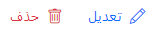
انقر على زر “تعديل” لتغيير اسم مجموعة التسعير والوصف.
ملاحظة: لا يمكن حذف مجموعة التسعير إذا كانت مرتبطة بموقع آخر:”
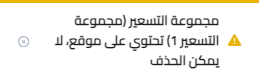
وحدة القياس
تتيح لك هذه الصفحة تحديد كيفية قياس الاصناف مثل القطع أو الكيلوغرامات أو اللترات.
كيفية إضافة وحدة قياس جديدة
- انقر على زر “إضافة” لإنشاء فئة لوحدة القياس بإدخال اسم الفئة.

- بعد إنشاء الفئة، يمكن إنشاء الوحدات الفردية لكل فئة.
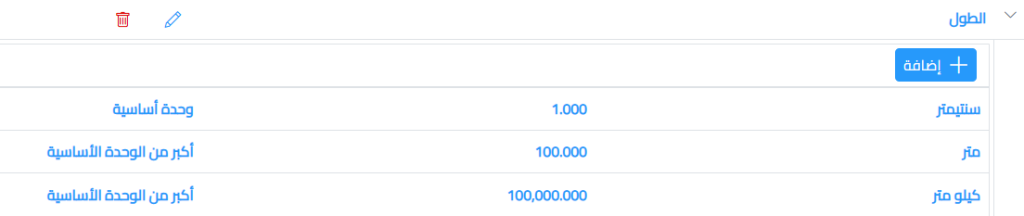
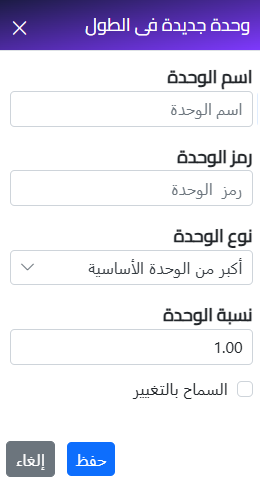
- يجب أن يكون اسم الوحدة 3 أحرف على الأقل.
- ستكون أول وحدة هي الوحدة الأساسية. يمكن لكل فئة أن تحتوي على وحدة أساسية واحدة فقط.
- لا يمكن للوحدات في نفس الفئة أن يكون لها نفس النسبة ونوع التركيبة.
- الوحدات الجديدة يمكن أن تكون من 3 أنواع: أساسية، أكبر من الأساسية، أو أصغر من الأساسية.
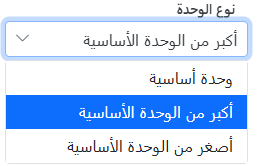
تعديل المعلومات:
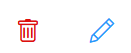
- لتعديل سجل، انقر على زر “تعديل”. بعد إجراء التعديلات المطلوبة، انقر على زر “حفظ”.
- لحذف سجل، انقر على زر “حذف”.
صفات الصنف
تتيح لك هذه الصفحة إنشاء وإدارة قائمة صفات الصنف مثل الحجم، اللون، المادة، وغيرها من الخصائص التي تُعرف الصنف .
كيفية إضافة صفة جديدة
- أولاً، أضف اسم الصفة واسم العرض الخاص بها.
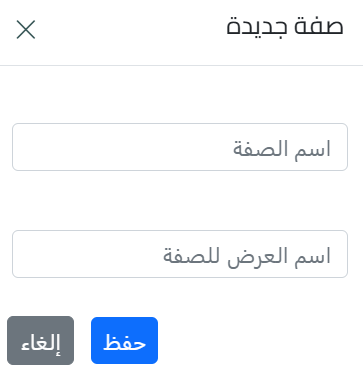
- تُستخدم هذه الخصائص في صفحة الاصناف لإنشاء أنواع مختلفة من الصنف.
- يمكنك إضافة متغيرات لكل خاصية منتج بالنقر على زر “توسيع” لإضافة متغيرات جديدة.
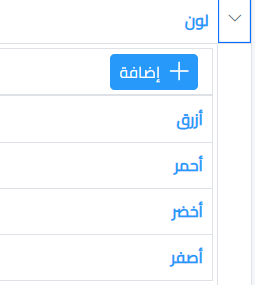
تعديل المعلومات:
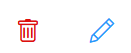
- لتعديل سجل، انقر على زر “تعديل”. بعد إجراء التعديلات المطلوبة، انقر على زر “حفظ”.
- لحذف سجل، انقر على زر “حذف”.
إعدادات الباركود
تتيح لك هذه الصفحة تخصيص الباركود والبيانات والعلامات لتحسين إدارة المخزون و طباعة الباركود
يمكن إنشاء قواعد الباركود هنا عن طريق إدخال اسم القاعدة والنوع والتشفير ونمط الباركود والتسلسل التالي.
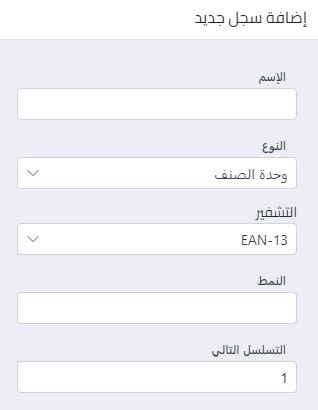
كيفية تخصيص الباركود
- أولاً: قم بتعيين إعدادات الطباعة الافتراضية لملصقات الباركود.
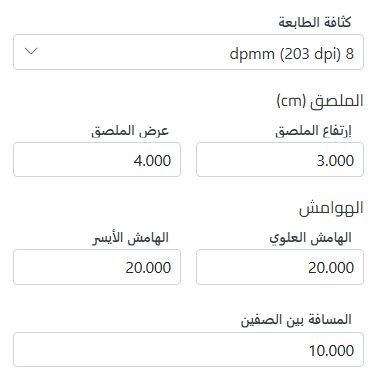
- ثانياً: أضف حقول ملصقات متعددة وقم بإعادة ترتيبها حسب الحاجة.
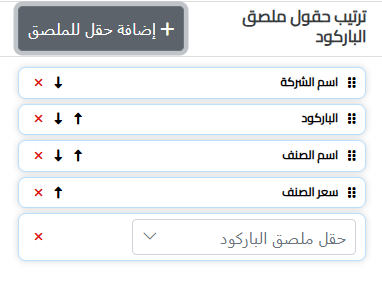
ملاحظة: تتبع المقاييس التالية وحدة قياس الطابعات Zebra: نقاط لكل مليمتر (dpmm)
- اختر نوع الباركود المراد عرضه.
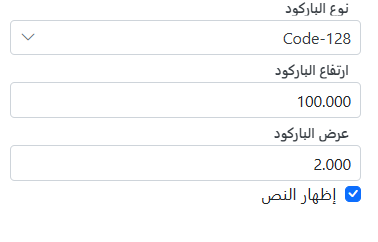
- حدد ارتفاع وعرض الباركود.
- قم بالنقر على “إظهار النص” إذا ترغب في عرض رقم الباركود أو لا.
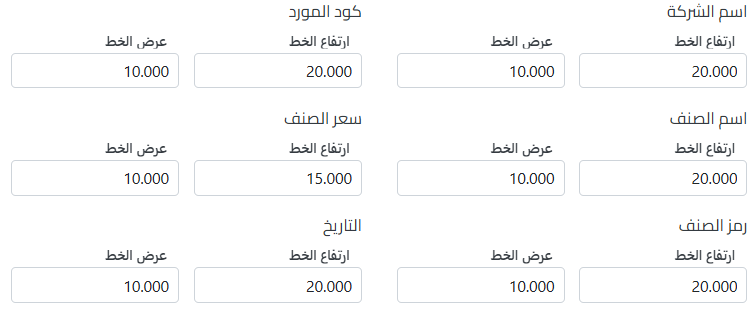
انقر على زر “معاينة” لعرض كيفية تنسيق الباركود.
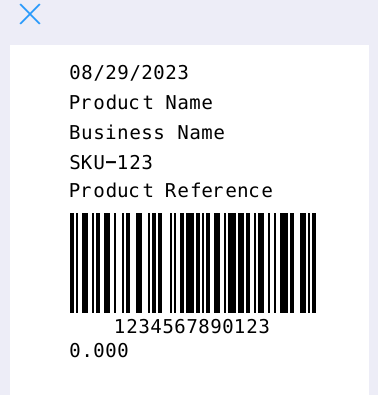
بعد الانتهاء من جميع الإعدادات، انقر على “حفظ التغييرات”.
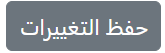
المواقع
تتيح لك صفحة المواقع إدارة ومتابعة جميع مواقع الشركة. يمكنك إضافة أو تعديل أو حذف المواقع وعرض تقارير مفصلة لكل موقع.
كيفية إضافة موقع جديد
- انقر على زر “إضافة”.
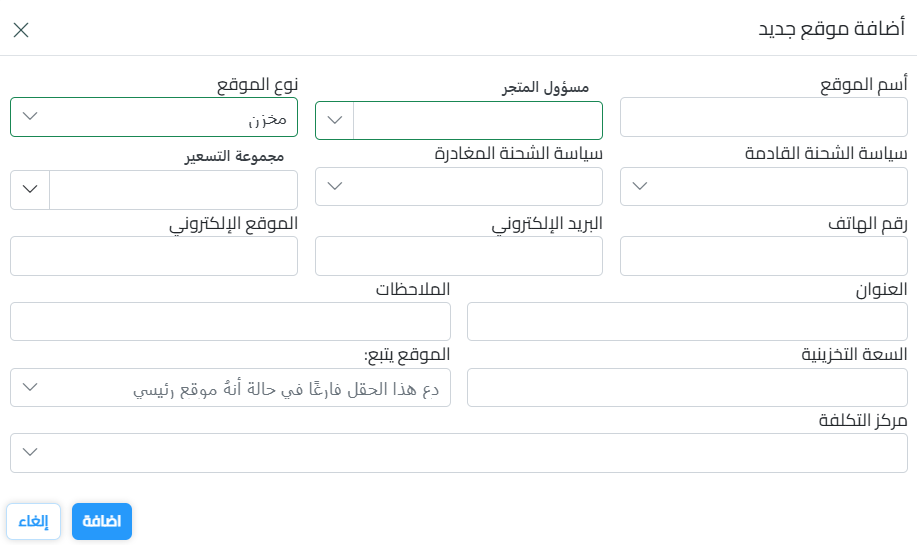
- أدخل اسم الموقع، مسؤول المتجر، ونوع الموقع.
- بناءً على نوع الموقع، يمكن تخصيص مجموعات الأسعار. يمكن أن تحتوي أنواع المواقع “المتجر” و”المستودع” فقط على مجموعة أسعار.
بالنسبة لنوع الموقع “المكتب”، تكون سياسات الشحن الواردة والصادرة ومجموعة الأسعار والمواقع الرئيسية معطلة.
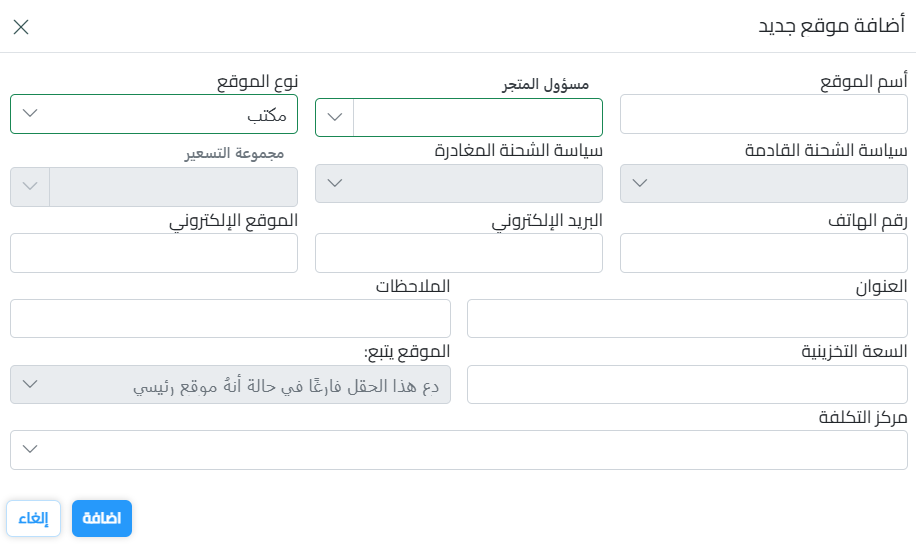
لنوع الموقع “المستودع” و”المتجر” و”التجارة الإلكترونية”:
- اختر سياسة الشحن القادمة
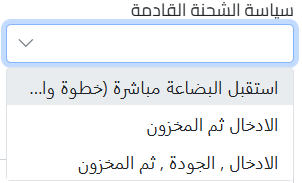
- اختر سياسة الشحن المغادرة.
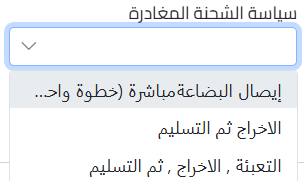
- اختر مجموعة الأسعار المطلوبة.
- اختر الموقع الرئيسي.
- أدخل رقم الهاتف، البريد الإلكتروني، الموقع الإلكتروني، العنوان، الملاحظات، وسعة التخزين.
- إذا كان مركز التكلفة مسموحًا في الشركة، اختر مركز التكلفة لهذا الموقع.
- رمز الموقع هو رمز فريد يتم إنشاؤه بواسطة النظام لكل موقع.
- حالة الموقع تعرض حالة الموقع وما إذا كان نشطًا أم لا.

تعديل المعلومات:
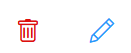
- لتعديل سجل، انقر على زر “تعديل”. بعد إجراء التعديلات المطلوبة، انقر على زر “حفظ”.
- لحذف سجل، انقر على زر “حذف”.

ملاحظة: لا يمكن للمستخدم حذف الموقع إذا كان مستخدمًا من قبل مستخدم آخر
تقارير المواقع
انتقل إلى تقرير الموقع بالنقر على زر “التقرير” لضبط إعدادات طابعة الباركود.

يمكن تعطيل الموقع عبر زر “تعطيل الموقع”.
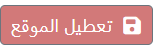
- استخدم زر “عرض الوثائق حسب المجموعة” / “عرض جميع الوثائق” لتصفية الوثائق تحت هذا الموقع حسب نوع الوثيقة أو عرضها جميعًا.
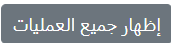
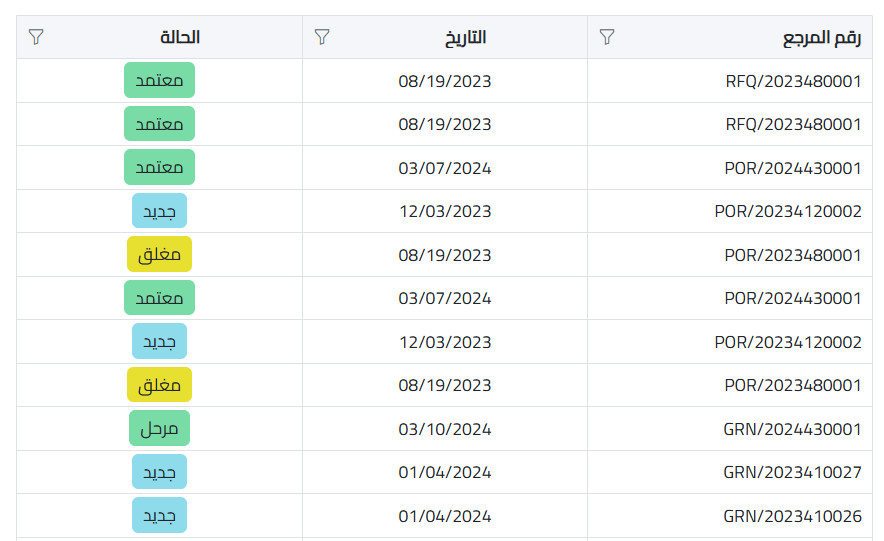

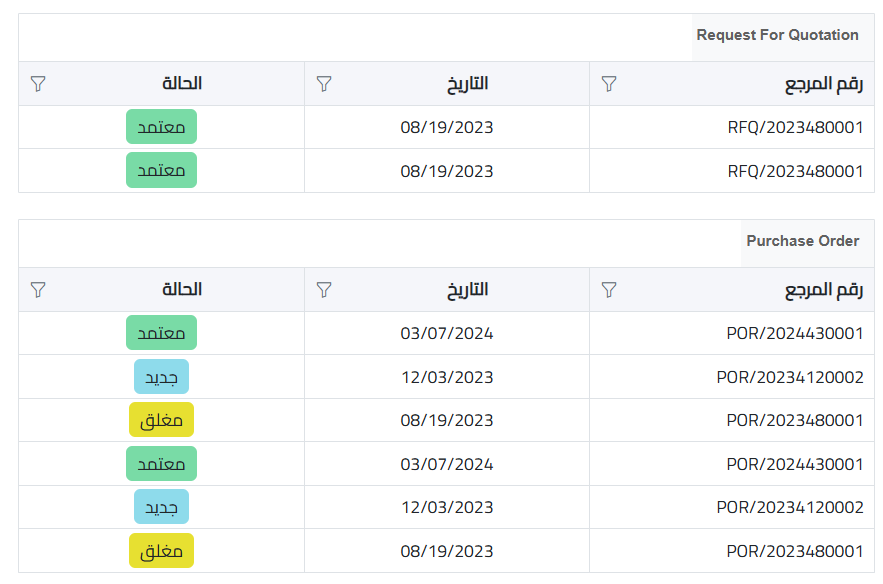
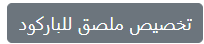
- زر “ملصق الباركود المخصص” لتعيين إعدادات مخصصة للباركود لمواقع معينة.
إعدادات ملصق الباركود المخصص:
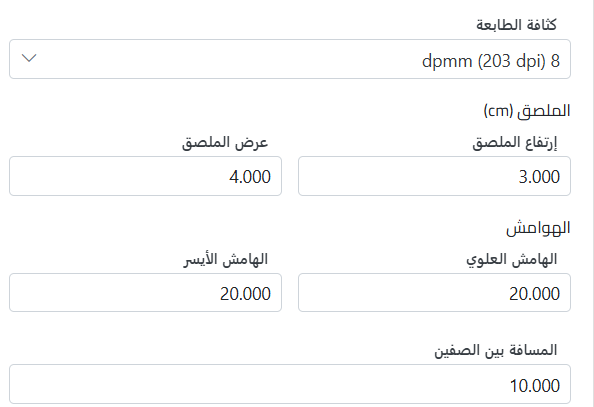
- حدد كثافة الطابعة، ارتفاع الملصق، وعرضه بالسنتيمتر، الهوامش العلوية واليسرى بالدقة (dpmm)، والمسافة بين الصفوف.
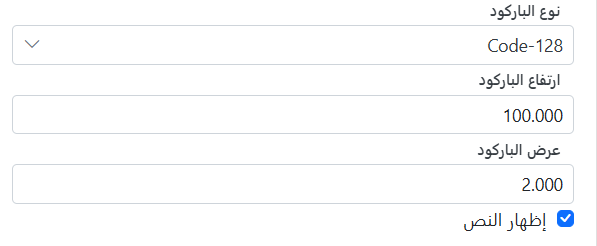
- اختر نوع الباركود المعروض.
- تحديد ارتفاع الباركود يحدد الارتفاع والعرض.
- قم بإختيار “إظهار النص” إذا كنت ترغب في عرض رقم الباركود.
حقول ملصق الباركود:
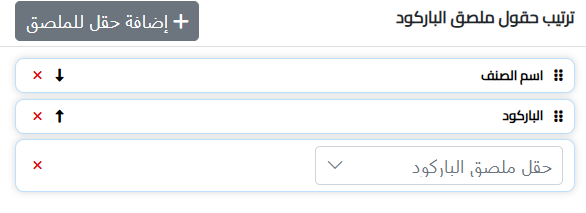
- أضف حقول الباركود.
- رتب حقول الباركود بالترتيب المطلوب.
- اضبط ارتفاع وعرض الخط لحقول الباركود بالدقة (dpmm).
- يمكنك معاينة عرض الباركود بالنقر على زر “معاينة”.
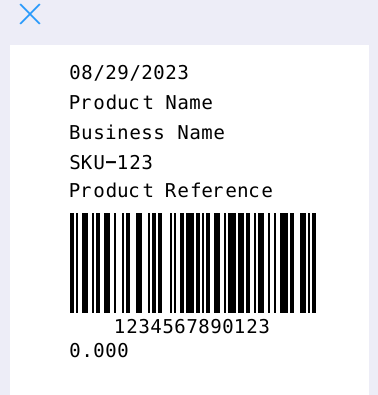
يستخدم الباركود في جميع أنحاء النظام للحفاظ على مرجع المنتجات.
طابعة الباركود:
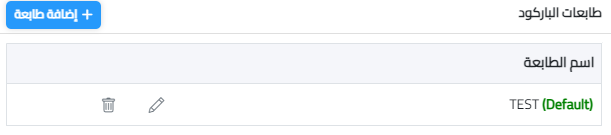
- يمكن إضافة طابعة الباركود بالنقر على زر “إضافة”.
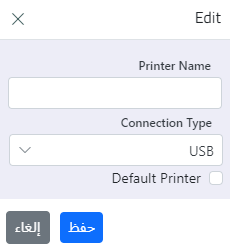
- أدخل اسم الطابعة، وحدد المربع إذا كانت الطابعة يجب أن تكون الطابعة الافتراضية.
- إذا كان نوع الاتصال هو الشبكة، يجب إدخال عنوان IP.
انواع الخدمات
يُستخدم نوع الخدمة عند إنشاء خدمة.
إنشاء نوع خدمة جديد
- انقر على زر “إضافة” لإضافة نوع خدمة جديد.
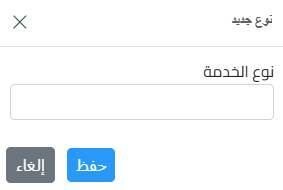
- أدخل اسم نوع الخدمة.
تعديل نوع الخدمة أو تغيير الحسابات:

- حدد حساب الدخل، حساب المصروفات، حساب الخدمة، حساب إرجاع المبيعات، وتكلفة إرجاع المبيعات، ثم انقر على “حفظ”.
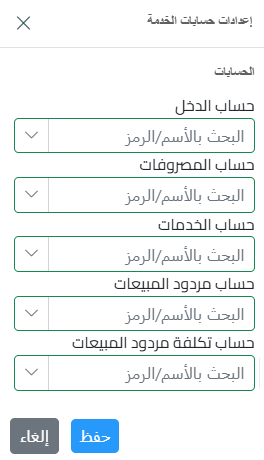
الخدمات
تُستخدم صفحة الخدمة عند إنشاء فاتورة أو قيد لتحديد وتفصيل الخدمات المقدمة. تتيح لك إضافة أوصاف الخدمة والكميات والأسعار، لضمان دقة وشمولية الفواتير.
ملاحظة: قبل إنشاء الخدمة، تأكد من إنشاء نوع الخدمة.
إنشاء خدمة جديدة
- انقر على زر “إضافة” لإضافة خدمة جديدة.
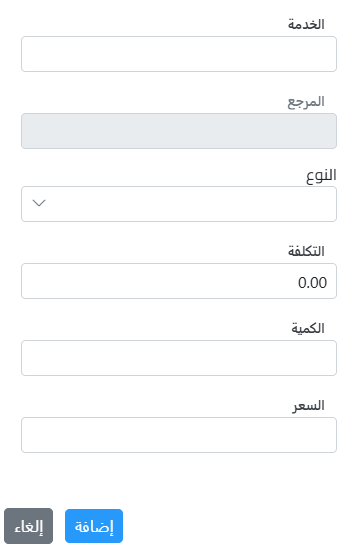
- أدخل اسم الخدمة، اختر نوع الخدمة (الذي أنشأته في صفحة أنواع الخدمة)، وأضف تكلفة الخدمة، الكمية، السعر، والحساب الذي سيتأثر، ثم انقر على زر “إضافة”.
ملاحظة: يجب أن تكون حسابات الخدمات قد أُنشئت في مخطط الحسابات بنوع “خدمة”.
بشكل افتراضي، سيتم أخذ الحسابات من إعدادات الشركة.
حذف:
- لحذف الخدمة، انقر على زر “حذف”.
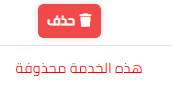
قوائم الاسعار
تُستخدم صفحة قوائم الأسعار لإدارة استراتيجيات التسعير. تتيح تحديد الحد الأدنى للمشتريات، وتطبيق الخصومات، والتحكم في العروض المحددة بفترة زمنية، مما يساعد الشركات على جذب العملاء وتعزيز المبيعات.
كيفية إنشاء قائمة أسعار جديدة
- أدخل اسم مجموعة الأسعار، الوصف، المبلغ الأدنى، والخصم، وتحقق مما إذا كانت هناك قيود على التاريخ، وإذا كانت هناك قيود على التاريخ، حدد تاريخ البدء والانتهاء لتلك القيود.

- انقر على زر “تحديث” لحفظ التغييرات.
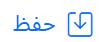
حذف سجل قائمة الأسعار:

- انقر على السجل المراد حذفه ثم انقر على زر “حذف” وسيقوم النظام بحذف السجل.
